
Lesley Fowler
0
2678
448
 Pokud vlastníte zařízení Nokia Lumia, používáte úhledný operační systém Windows Phone od společnosti Microsoft. Tento operační systém byl revidován každých několik měsíců a prošel několika verzemi.
Pokud vlastníte zařízení Nokia Lumia, používáte úhledný operační systém Windows Phone od společnosti Microsoft. Tento operační systém byl revidován každých několik měsíců a prošel několika verzemi.
Po jeho počátečním “holé kosti” vydání v říjnu 2010, následovaly dvě klíčové aktualizace. První byl “NoDo” aktualizace, která zavedla kopii a vložení na platformu. Ne příliš dlouho poté, co v polovině až koncem roku 2011 byl “Mango” aktualizace, která přinesla celou řadu zajímavých doplňků, jako je integrace Twitter, posílání zpráv napříč službami a přepínání úkolů.
Aktualizace mobilního softwaru je důležitá bez ohledu na to, které zařízení vlastníte. S problémy, kterým čelí někteří majitelé Nokia Lumia, je však aktualizace nezbytná pro dosažení plné funkčnosti vašeho telefonu.
Proč aktualizovat?
Existuje několik důvodů, proč byste měli zařízení aktualizovat.
Pro uživatele Nokia Lumia existují různé problémy s počátečním uvolněním telefonů Lumia 710 a 800, které čekají na vyřešení několik měsíců. Nejznámější z nich je pokračující nedostatek tetheringu Wi-Fi, který je k dispozici v jiných telefonech se systémem Windows (včetně Nokia Lumia 900) a “výpadek obrazovky” ke kterému dochází během telefonních hovorů.
Aktualizace se do telefonu odesílají prostřednictvím klienta Zune (Windows Vista nebo 7) nebo Windows Phone Connector pro Mac. Po zahájení aktualizace trvá dokončení asi 30 minut.
Kontrola aktualizací
Chcete-li zkontrolovat, zda je aktualizace připravena pro váš Lumia, otevřete Nastavení> Zkontrolovat aktualizace, výzva telefonu ke komunikaci s poskytovatelem sítě. Pokud víte, že aktualizace je k dispozici, ale není detekována, zkontrolujte kroky potřebné k vynucení aktualizace. Jak vynutit aktualizaci na vašem telefonu Windows Jak vynutit aktualizaci na vašem telefonu Windows Když byla poprvé vydána, Windows Phone byl nový mobilní platforma, která vypadala a cítila se skvěle, ale nevystřelila na všechny válce. Navzdory tehdejšímu stavu trhu chytrých telefonů, rozhodnutí… .
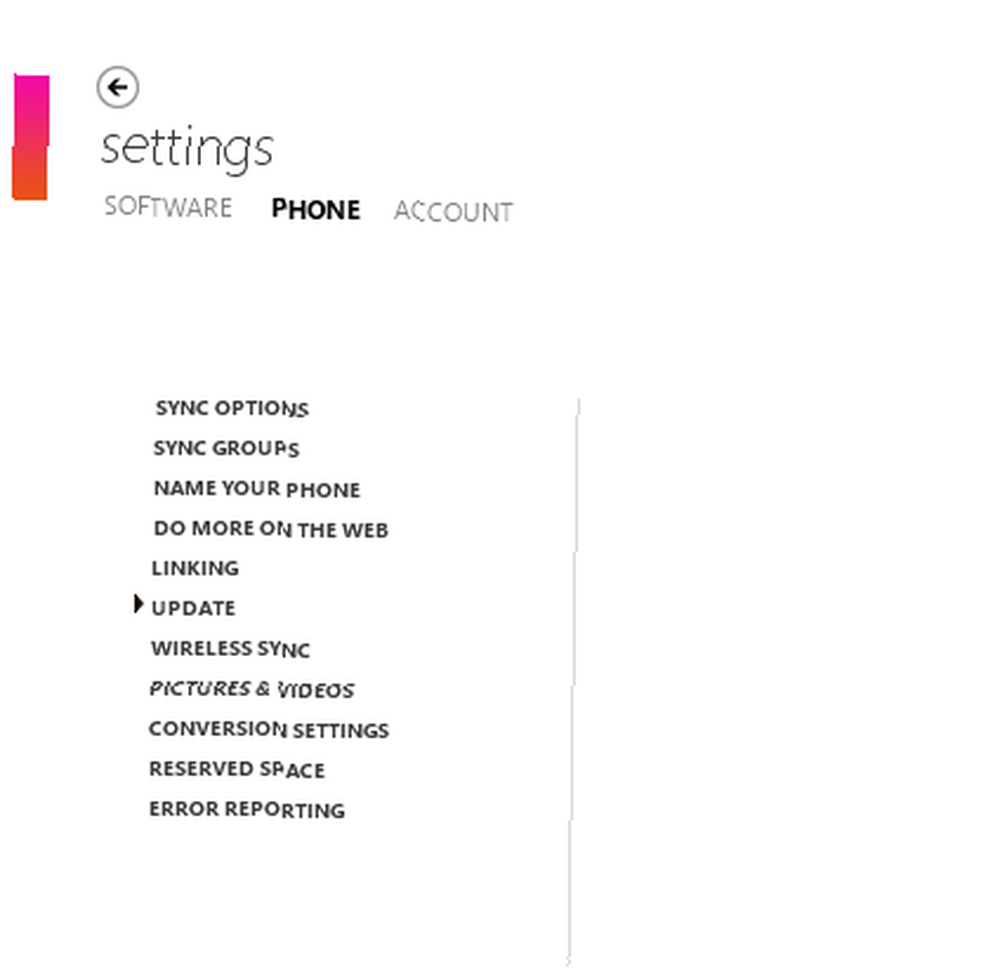
Můžete také použít klienta Zune ke kontrole aktualizace vašeho Lumia. Se spuštěným softwarem v počítači otevřete Nastavení> Telefon> Aktualizace. Zune poté zkontroluje všechny dostupné aktualizace. Pokud je aktualizace připravena, okno Zune zčerná.
Požadavky na aktualizaci
Abyste se vyhnuli problémům s aktualizací telefonu Nokia Lumia, nejprve se ujistěte, že je plně nabitý. Měli byste připojit zařízení k počítači pomocí kabelu USB - bezdrátová synchronizace v telefonech Windows není aktuálně k dispozici pro aktualizaci. Ujistěte se, že port USB, který používáte, je USB 2.0 a je připojen přímo k základní desce (obvykle port na zadní straně počítače), protože rozbočovače USB mohou způsobit selhání aktualizace.
Během aktualizace nebudete moci telefon odpojit; telefonování bude v režimu aktualizace deaktivováno.
Mějte na paměti, že byste se neměli pokoušet aktualizovat telefon pomocí notebooku, který využívá energii baterie. Najděte síťovou zásuvku a zapojte počítač!
Zahájení aktualizace
Po zjištění aktualizace a připojení telefonu k počítači je proces aktualizace zařízení Nokia Lumia jednoduchý.
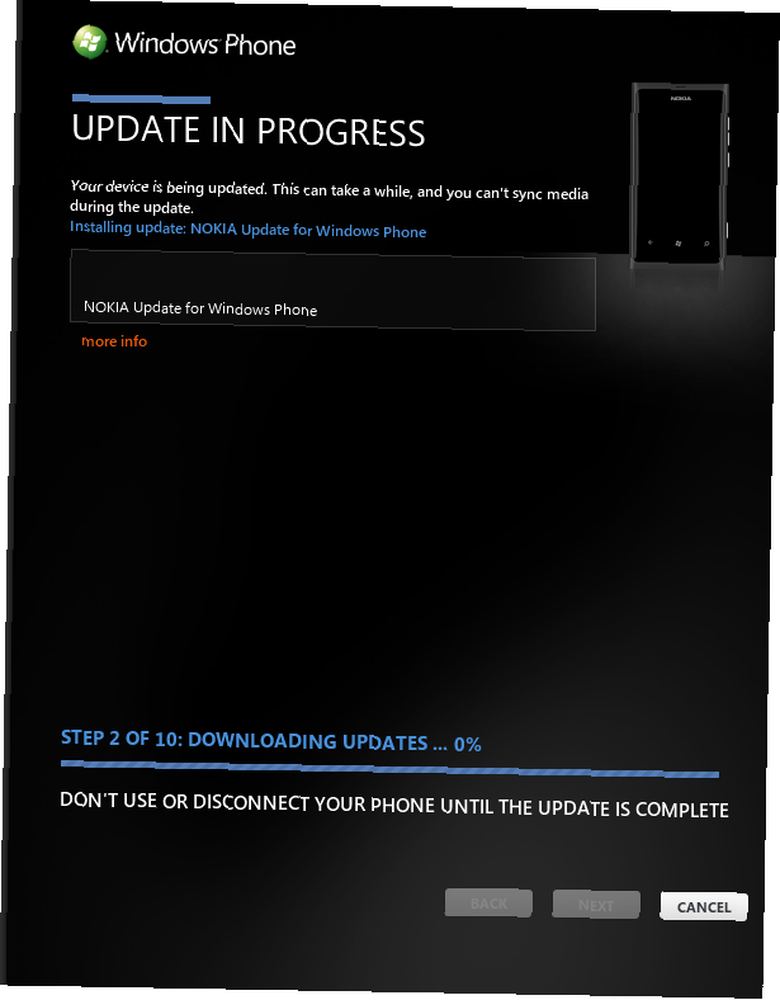
Začněte kliknutím na Aktualizujte telefon tlačítko, které zahájí proces aktualizace. Nejprve bude váš telefon zálohován a poskytne výpis dat, která mohou být obnovena v případě selhání aktualizace. Poté bude aktualizace stažena před instalací do telefonu.
Během tohoto postupu se vaše zařízení Nokia Lumia několikrát restartuje. Všimněte si, že na obrazovce se zobrazuje grafické varování před odpojením - neignorujte to!
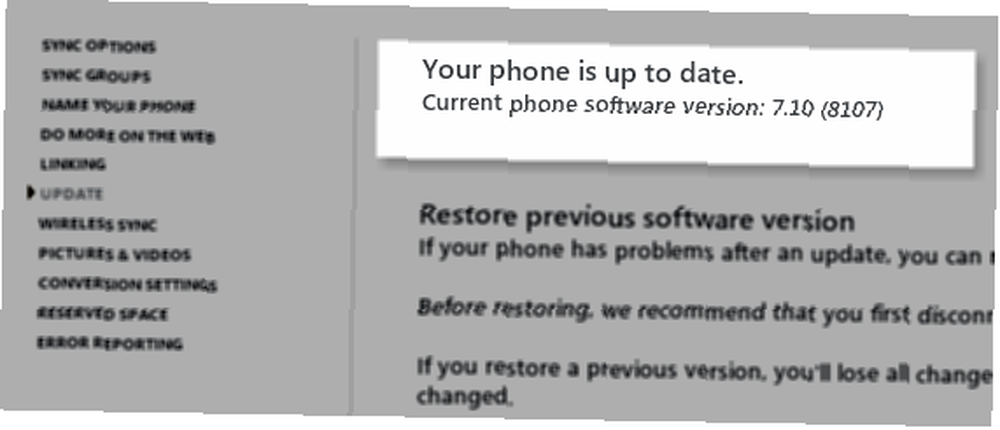
Po krátké době (15–30 minut) se aktualizace dokončí. Můžete se přihlásit do Zune otevřením Nastavení> Telefon> Aktualizace kde byste měli vidět aktualizaci. Žádné další aktualizace nebudou k dispozici.
Závěr
Chcete-li ze svého stylového telefonu Nokia Lumia vytěžit maximum, instalací nejnovějších aktualizací překonáte všechny problémy s nigglingovými funkcemi.
Problém s výpadkem obrazovky je v současné době vyřešen aktualizací, která se objevuje v Evropě a Severní Americe.
Při aktualizaci nezapomeňte v počítači použít připojení USB 2.0, pokud je to možné, propojte telefon kabelem dodaným se sluchátkem. Ujistěte se, že je telefon nabitý a neaktualizujte jej z počítače napájeného z baterií.
Pokud narazíte na problémy s aktualizací telefonu, je možné obnovit předchozí data. Jak obnovit data po neúspěšné aktualizaci Windows Phone Jak obnovit data po neúspěšné aktualizaci Windows Phone Aktualizace Windows Phone by měla být docela jednoduchý proces. Bohužel však tento proces nefunguje vždy tak, jak bylo zamýšleno; aktualizace mohou selhat. Ve většině případů, kdy aktualizace selže a bez použitelných dat o… .
Po vyřešení problému s výpadkem obrazovky si nyní můžete užívat své funky Nokia Lumia!











